科技、数学期刊排版时经常使用MathType公式编辑器作为word文档的辅助工具,可编辑文档中的所有公式。掌握MathType公式编辑器的使用方法,有利于加快排版速度。本文将介绍几种MathType公式编......
2021-09-28 103 MathType在期刊排版中的应用
在论文中对出现的公式进行编号是一个很重要的部分,因为这样才能使得逻辑更清楚明白,并且也方便以后对公式的说明和引用。但是经常我们会碰到这样一种情况,就是文章内容已经写完,公式也已经编辑好了,编号也已经加了,但是却要对里面的内容进行一些修改,添加一些公式后,公式的编号就要进行编修改,那么怎么修改MathType公式编号呢?
在同一个章节里面添加了公式,对公式重新编号时,只需要在后面一个公式前面执行一次插入公式就可以了。比如在公式2前面添加了一个公式,则添加的公式应该是公式2,原来的公式就应该变成3,而没有添加之前公式编号如下图所示:
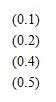
操作方法如下:
1.先将光标放在公式2的编号上,点击一下,公式2的编号会变成灰色。

2.选择MathType菜单下的“插入公式编号(Insert Equation Number)”。
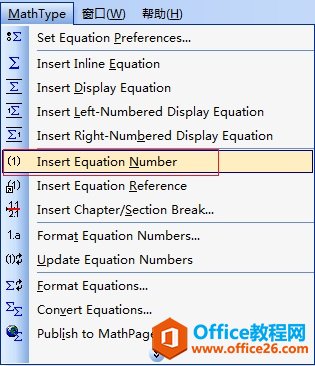
3.完成后你会发现公式编号会自动增加到5,原来的公式2变成了公式3,这样你的公式编号就自动修改好。

以上内容向大家介绍了修改MathType公式编号的一个操作,这个操作非常简单,只需要重新使用一下MathType插入公式编号命令,公式编号会自动增加,根本不用手动去添加修改,但是很多人却不知道这一点。如果手动去修改也可以做到,但是如果当文档中公式很多而不只是一个两个时,这个去做会花费很多的精力,甚至还会把自己都搞糊涂,费时又费力。
标签: 修改MathType公式编号MathType插入公式编号修改公
相关文章

科技、数学期刊排版时经常使用MathType公式编辑器作为word文档的辅助工具,可编辑文档中的所有公式。掌握MathType公式编辑器的使用方法,有利于加快排版速度。本文将介绍几种MathType公式编......
2021-09-28 103 MathType在期刊排版中的应用

MathType应用比较广泛,可以适用于700+种应用程序和网站,其中MathType与Microsoftoffice就有着很好的兼容性,单击word文档中的插入-对象-MathType6.0equation,即可打开MathType公式编辑器界面,在编辑框......
2021-09-28 462 MathType应用教程

在制作图形标注时,人们往往采用文本框加文字的方式,但文本框的边框样式及内部边距都要设一遍,操作起来比较繁琐,往往都是几个文本框叠加在一起,很难将他们分辨出来,使用MathTyp......
2021-09-28 179 MathType数学公式编辑器 MathType设置图形标注